XFCE는 속도와 낮은 시스템 리소스 사용량으로 잘 알려진 가볍고 사용자 정의가 가능한 데스크탑 환경입니다. 성능과 기능의 균형을 유지하면서 깔끔하고 직관적인 사용자 인터페이스를 제공합니다. XFCE에는 일관된 사용자 경험을 제공하는 일련의 응용 프로그램 및 유틸리티가 포함되어 있어 반응성이 뛰어나고 효율적인 데스크탑 환경을 찾는 사용자에게 탁월한 선택입니다.
CentOS Stream 9에 XFCE 데스크탑 환경을 설치하려면 이 가이드에 설명된 단계를 따르십시오. 그러면 귀하의 요구에 맞는 빠르고 효율적인 데스크탑 환경이 제공됩니다.
Xfce 설치 전에 CentOS Stream 9 패키지 새로 고침
첫 번째 업무 순서는 모든 기존 시스템 패키지를 업데이트하고 업그레이드하는 것입니다. 이 작업은 설치된 패키지의 최신 버전을 유지하고 호환성을 보장하며 새 설치와의 잠재적인 충돌을 최소화하는 데 도움이 되므로 중요합니다.
다음 명령을 실행하여 리포지토리를 새로 고치고 미해결 업그레이드를 진행하세요.
sudo dnf upgrade --refreshXfce용 EPEL 및 EPEL 다음 저장소 가져오기
후속 조치는 EPEL(Extra Packages for Enterprise Linux) 및 EPEL Next 리포지토리를 시스템에 통합하는 것입니다. EPEL 저장소는 표준 CentOS 저장소에 포함되지 않은 추가 및 보충 소프트웨어 패키지를 호스팅합니다. 이와 대조적으로 EPEL Next 저장소에는 향후 RHEL 부 릴리스를 위한 패키지가 포함되어 있습니다.
다음 명령은 이러한 저장소의 통합을 용이하게 합니다.
sudo dnf install \
https://dl.fedoraproject.org/pub/epel/epel-release-latest-9.noarch.rpm \
https://dl.fedoraproject.org/pub/epel/epel-next-release-latest-9.noarch.rpmDNF 명령을 통해 CentOS Stream 9에 XFCE 설치
리포지토리가 준비되면 CentOS Stream에 XFCE 데스크톱 환경을 설치할 수 있습니다. CentOS의 기본 패키지 관리자인 dnf 명령을 사용하여 이 작업을 수행합니다.
sudo dnf --enablerepo=epel,epel-next,crb group install "Xfce"–enablerepo 옵션은 EPEL, EPEL Next 및 CRB 저장소에서 XFCE 데스크탑 환경 패키지를 검색하는 명령을 안내합니다.
XFCE 설치를 완료하려면 시스템 재부팅을 시작하세요.
XFCE 데스크탑 환경이 성공적으로 설치되면 최종 조치는 시스템을 재부팅하는 것입니다. 이 중요한 단계를 통해 시스템은 새로 설치된 데스크탑 환경을 초기화하여 다음 시스템 시작 시 사용할 준비가 되도록 보장합니다.
sudo rebootXFCE 설치를 완료하기 위해 시스템 재부팅
XFCE 데스크탑 환경 설치를 완료한 후 최종 단계에는 시스템 재부팅이 포함됩니다. 이 필수 조치를 통해 시스템은 새로 설치된 XFCE 환경을 초기화하고 구성하여 시스템의 다음 시작 시 사용할 준비가 되도록 보장합니다.
sudo rebootCentOS Stream 9에서 XFCE에 로그인
XFCE 설치 후 다음 중추 전환에는 새로 설치된 XFCE 환경에 로그인하는 작업이 포함됩니다. 설치 후 시스템을 다시 시작하면 사용자 로그인 화면이 나타나며 여기서 선호하는 데스크톱 환경을 선택할 수 있습니다.
데스크탑 환경 옵션으로 이동
로그인 화면에 도달하면 설정 톱니바퀴와 유사한 기어 모양의 기호에 주의가 집중되어야 합니다. 이 아이콘과 상호작용하면 현재 시스템에 설치된 다양한 데스크톱 환경 목록이 표시됩니다.
CentOS 스트림에서 XFCE 환경 선택
설정 톱니바퀴와 상호작용하면 드롭다운 메뉴가 표시됩니다. 다음 조치는 "XFCE 세션"을 선택하는 것입니다. 이 작업은 XFCE 환경에서 새 세션을 시작하여 가볍고 효율적이며 고도로 사용자 정의 가능한 작업 공간을 제공합니다.
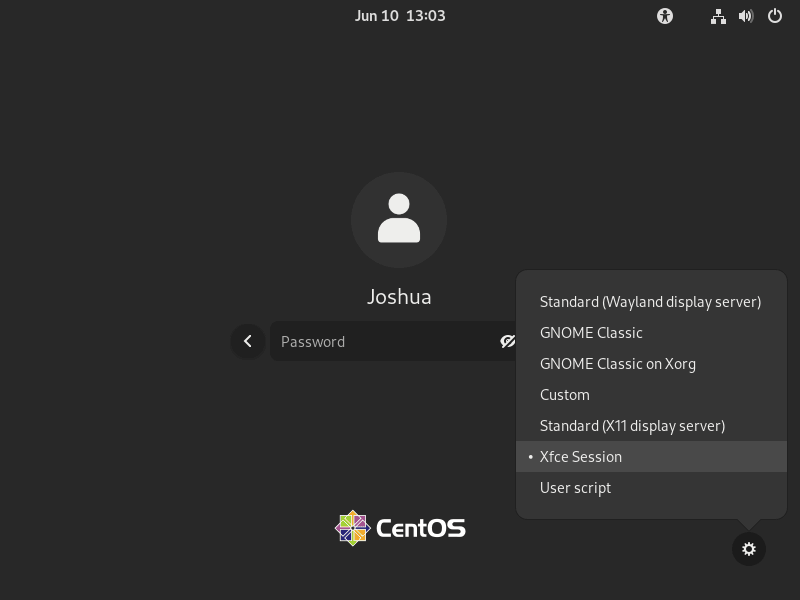
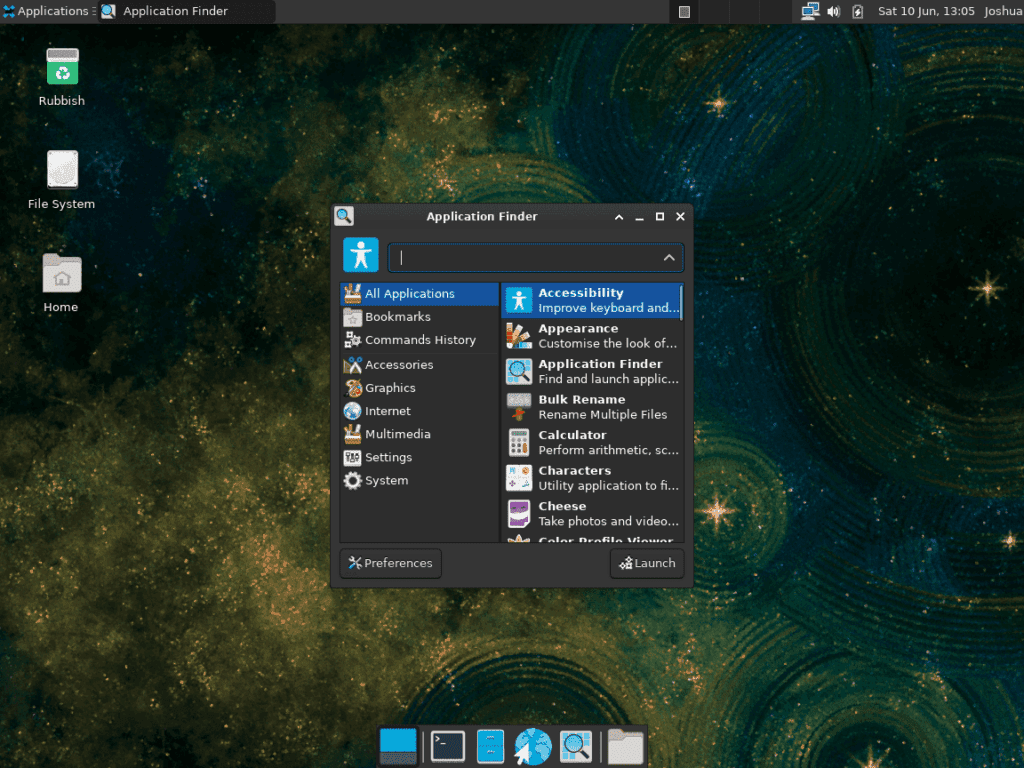
추가 XFCE 명령
CentOS 스트림에서 XFCE 업데이트
XFCE 데스크탑 환경을 업데이트된 상태로 유지하는 것이 가장 중요합니다. 정기적인 업데이트를 통해 최신 기능, 개선 사항, 그리고 가장 중요한 보안 패치가 제공됩니다. CLI(명령줄 인터페이스)를 활용하면 특히 데스크톱 알림을 우회하도록 선택한 경우 이러한 측면에서 매우 유용합니다.
XFCE와 시스템에 설치된 다른 모든 패키지를 업데이트하려면 dnf 패키지 관리자를 사용하세요. 터미널에서 다음 명령을 실행합니다.
sudo dnf upgrade --refresh이 명령을 사용하면 dnf 패키지 관리자에게 패키지 데이터베이스를 새로 고치고 CentOS Stream 시스템의 모든 소프트웨어 패키지를 업그레이드하라는 메시지가 표시됩니다. 여기에는 XFCE와 EPEL 및 Appstream 리포지토리에서 설치된 모든 관련 패키지가 포함됩니다.
CentOS 스트림에서 XFCE 제거
다른 데스크탑 환경을 시험해 보기로 결정하거나 XFCE를 제거해야 하는 시나리오가 발생할 수 있습니다. 프로세스는 복잡하지 않습니다. dnf 패키지 관리자에게 다시 한 번 감사드립니다.
XFCE 및 모든 관련 패키지 제거를 시작하려면 터미널에서 다음 명령을 실행하십시오.
sudo dnf group remove "XFCE"프로세스가 완료되면 시스템을 재부팅해야 합니다. 다음 명령을 실행하여 시스템을 다시 시작하십시오.
sudo reboot기본 데스크탑 환경 다시 선택
XFCE를 제거한 후 시스템을 재부팅하면 로그인 화면으로 이동됩니다. 여기에서는 기본 데스크탑 환경을 선택해야 합니다. 귀하의 선호도와 요구 사항에 맞는 것을 선택하십시오.
마무리 생각
XFCE 데스크탑 환경이 CentOS Stream 시스템에 성공적으로 설치되면 가볍고 반응성이 뛰어난 사용자 인터페이스를 즐길 수 있습니다. 시스템을 정기적으로 업데이트하여 최신 기능과 보안 패치를 확보하세요. XFCE의 성능과 기능의 균형을 통해 간소화되고 효율적인 데스크톱 환경을 경험해 보세요.

